![]()
Editorul Gutenberg
Dupa atatia ani folosind vechiul editor vizual si obisnuindu-ne cu el, uite ca de azi a venit si actualizarea wordpress la versiunea 5 si a trecut la editorul Gutenberg. Sigur te-ai trezit si tu ca si multi altii, ca nu stii cum sa scrii un articol cu noul editor visual. Daca inca vrei sa scrii in vechiul editor visual si nu stii cum sa-l dezactivezi pe Gutenberg, atunci citeste in continuare acest articol.
Cum sa dezactivati editorul Gutenberg si sa continuati sa utilizati editorul clasic
Cei care au conceput editorul Gutenberg inteleg ca nu toata lumea va dori sa foloseasca acest nou editor, asa ca au creat o solutie oficiala pentru a va ajuta sa continuati sa utilizati editorul TinyMCE in locul editorului Gutenberg.
Aceasta solutie este pluginul oficial al editorului clasic. Acest plugin poate face doua lucruri.
In primul rand, puteti dezactiva complet editorul Gutenberg. In acest mod, va sterge toate urmele domnului Gutenberg de pe interfata dvs. si va pastra lucrurile exact asa cum au fost inainte de WordPress 5.0.
In al doilea rand, acesta include si un alt mod care va permite sa utilizati atat editorul TinyMCE cat si editorul Gutenberg. In acest mod, Gutenberg va fi activ in mod implicit. Dar interfata va include un link care va permite sa reveniti la editorul clasic .
Iata cum functioneaza.
Pasul 1: Instalati si activati Pluginul editorului clasic
Pentru a incepe, instalati si activati pluginul Editorului clasic, cum ar fi orice alt plugin de pe WordPress.org:
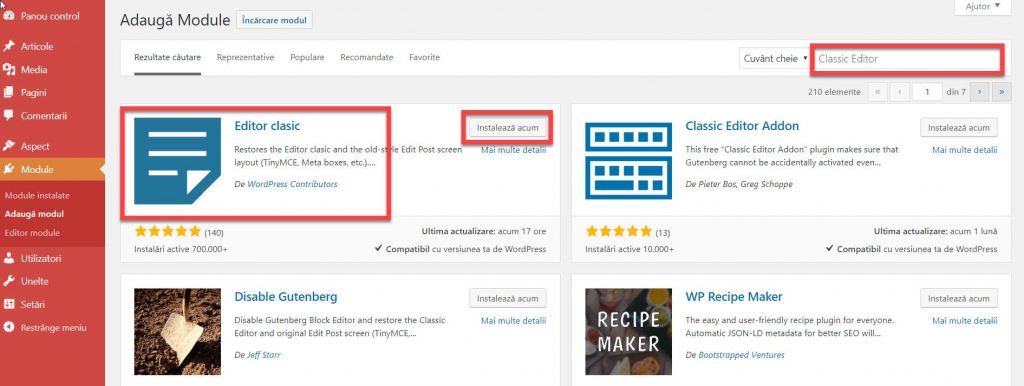
Pasul 2: Alegeti modul Clasic Editor
Dupa ce ati instalat si activat pluginul Editorului clasic, trebuie sa-l configurati putin:
- Utilizati doar editorul TinyMCE
- Utilizati atat editorul TinyMCE, cat si Gutenberg
Pentru a face acest lucru, accesati Setari → Scriere in tabloul de bord WordPress. Apoi, cautati optiunile pentru setarile editorului clasic:
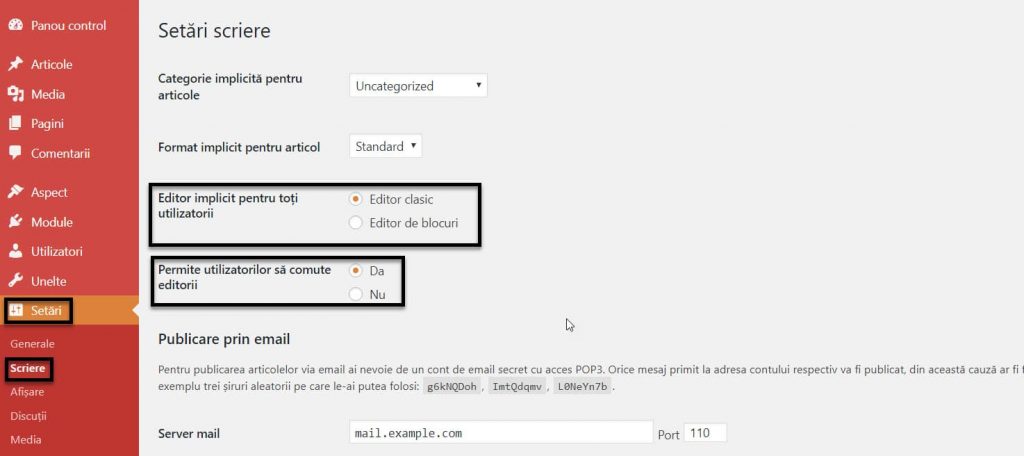 Daca alegeti sa inlocuiti editorul bloc cu editorul clasic, atunci ati terminat. Ati scapat de editorul Gutenberg.
Daca alegeti sa inlocuiti editorul bloc cu editorul clasic, atunci ati terminat. Ati scapat de editorul Gutenberg.
Nota: Cei de la WordPress spun ca acest plugin va fi valabil doar pana in anul 2021. Deci din 2021 va trebui sa ne obisnuim cu Editorul Gutenberg 🙂
Daca ai intrebari nu ezita si foloseste rubrica de comentarii , putem dezbate mai mult pe domnul Gutenberg …





